Daftar Isi
Error dengan pesan berupa Microsoft Setup Bootstrapper Has Stopped Working pada Office sering terjadi pada saat kita mencoba membuka satu, beberapa, atau semua program yang ada dalam Microsoft Office Suite. Kondisi error semacam ini dapat terjadi di semua versi Windows, baik itu Windows 7, Windows 8, Windows 8.1, Windows 10, ataupun Windows 11. Demikian pula terjadi pada beberapa versi aplikasi Ms Office mulai dari versi 2010, 2013, 2016, 2019, 2020, 2021, 2022, dan 365.
Apa itu Microsoft Setup Bootstrapper?
Microsoft Setup Bootstrapper merupakan suatu fitur yang berfungsi untuk melakukan inisialisasi pada aplikasi yang dibuat menggunakan Composite Application Library. Fitur ini merupakan teknologi yang relatif baru dan dibangun untuk menyederhanakan dependensi selama proses instalasi suatu program berlangsung.

6 Penyebab Error Microsoft Setup Bootstrapper Has Stopped Working pada Office Windows
Berikut beberapa penyebab utama yang menjadikan error “Microsoft Setup Bootstrapper Has Stopped Working”:
- File instalasi atau registry key yang corrupt: banyak kasus error semacam ini yang terjadi karena registry key dan file yang dibutuhkan selama proses instalasi corrupt atau kehilangan sebagian datanya. Apabila masalah ini terjadi, maka kita bisa menggunakan tool dari Microsoft yang bernama Microsoft Fix it Tool untuk membantu memperbaiki file atau registry key tersebut.
- Antivirus yang mencegah installer terhubung ke server: beberapa jenis antivirus memiliki perlindungan yang super kuat atau sering disebut overprotective. Dengan realtime protection yang dimilikinya dapat menyebabkan error bootstrappper karena tidak mampu terhubung ke server Microsoft Office.
- AppCompatFlags yang mengganggu proses update: AppCompatFlags merupakan salah satu bagin dari registry key. Ini memiliki potensi besar untuk menyebabkan masalah pada saat Office melakukan instalasi update. Untuk mengatasinya anda dapat mencoba melakukan uninstall pada Office lalu menghapus key yang sekiranya menyebabkan masalah.
- Konflik dengan IoBit software: karena ketidakkompatibelan antara produk IoBit dengan dengan program yang sedang berlangsung maka akan terjadi masalah pada Ms setup bootstraper yang berhenti bekerja. Agar kita bisa mengatasinya, maka perlu mengidentifikasi secara sistematik mengenai mana saja software yang menyebabkan masalah lalu menghapusnya.
- Task Scheduler yang dinonaktifkan dari registry editor: Microsoft Office membutuhkan Task Scheduler untuk menjalankan beberapa beberapa tugas, salah satunya adalah dalam hal update service. Lalu apabila Task Scheduler ini dinonaktifkan maka akan ada banyak error yang muncul, salah satunya error yang sedang kita bahas yakni pada Microsoft setup bootstrapper. Untuk itu kita perlu menghidupkan ulang Task Scheduler tersebut via registry editor.
- Versi Office tidak kompatibel dengan versi Windows: kejadian ini mungkin jarang terjadi, tapi ada pengguna yang melaporkan saat mereka menggunakan Office versi lama pada Windows 10 maka terjadi error. Untuk itu kita harus mencoba membuka setup.exe dalam compatibility mode.
6 Cara Mengatasi Microsoft Setup Bootstrapper has Stopped Working pada Office Windows
Di bawah ini merupakan beberapa cara yang bisa anda gunakan untuk membantu mengatasi masalah error pada Bootstrapper. Namun perlu anda ketahui bahwa tidak setiap metode di bawah dapat diterapkan oleh anda. Untuk itu anda perlu memahami dengan baik berbagai langkah-langkah yang akan kami berikan di setiap metodenya.
➤ Solusi 1: Menggunakan Microsoft Fix it Tool
Microsoft sebenarnya telah melengkapi sistemnya dengan sebuah tool yang berguna untuk menyelesaikan berbagai jenis error yang bernama Fix-it Tool. Walau begitu fitur ini perlu kita unduh terlebih dahulu untuk bisa menggunakannya.
Fix-it Tool akan membantu menyelesaikan beragam permasalahan pada sistem. Namun tidak semua error dapat diselesaikan, sejauh ini hanya dapat digunakan untuk membantu memperbaiki error yang berhubungan dengan program yang tidak dapat dibuka, dan tidak dapat diinstal akibat error regristy key dan file yang terhapus. Anda dapat menggunakannya pada beragam versi seperti Windows 7, Windows 8, Windows 8.1, maupun Windows 10.
- Buka browser favorit anda, rekomendasi dari kami gunakanlah browser Chrome atau Edge
- Kunjungi halaman Microsoft Support lalu download file .diagcab dengan menuju halaman berikut dan download filenya https://support.microsoft.com/en-us/topic/fix-problems-that-block-programs-from-being-installed-or-removed-cca7d1b6-65a9-3d98-426b-e9f927e1eb4d
- Buka file .diagcab yang telah didownload dengan cara dobel klik pada file tersebut
- Pada jendela instalasi, klik link Advance lalu centang kotak Composite Application Library selanjutnya klik tombol Next
- Tunggu melakukan sistem melakukan deteksi hingga selesai, jika sudah klik Installing
- Pilih program yang bermasalah, dalam kasus ini pilih saja program yang berhubungan dengan Microsoft Office, jika sudah dipilih lalu klik Next
- Pilih Yes, try Uninstall
- Tunggu hingga proses selesai, lalu restart komputer dan lihat apakah masih error atau tidak.
➤ Solusi 2: Nonaktifkan Realtime Protection atau Uninstall Antivirus
Apabila anda menggunakan aplikasi antivirus (antivirus pihak ketiga) maka hal tersebut bisa jadi penyebab error Bootstrapper. Beberapa jenis antivirus yang bersifat overprotektif seperti Avast, McAfee, dan lainnya berpotensi memblokir sistem untuk melakukan update pada progam Microsoft Office. Dengan ini maka berakhir pada error Microsoft setup boots-trapper had stopped working pada office windows.
Untuk itu bila anda saat ini sedang menggunakan aplikasi antivirus pihak ketiga (selain bawaan Windows Defender), maka langkah pertama yang perlu dilakukan adalah dengan menonaktifkan fitur realtime protection atau fitur shields control. Langkah ini bisa anda pilih pertama kali, tapi bila error tetap ada maka nantinya anda harus menguninstall antivirus tersebut.
Bila anda sudah melakukan uninstall namun error masih tetap ada maka masalah bukan disebabkan oleh antivirus tersebut. Jadi lebih baik install kembali antivirus yang sebelumnya anda uninstall dan biarkan settingan realtime protection seperti semula, tidak perlu diubah lagi. Setelah dipasang, ikutilah langkah selanjutnya di bawah ini.
➤ Solusi 3: Install Ulang Office Suite dan Hapus AppCompatFlags Key
Beberapa pengguna melaporkan bahwa dengan menguninsintal Office Suite secara keseluruhan serta menggunakan Registry Editor untuk menghapus AppCompatFlags Key maka masalah akan terselesaikan. Setelah melakukan uninstall kita lakukan instal ulang dan error Microsoft setup boots-trapper had stopped working pun akan teratasi. Berikut panduan singkat yang perlu anda lakukan:
- Tekan tombol Windows dan tombol R untuk membuka Run box
- Ketikan appwiz.cpl lalu tekan enter untuk membuka Programs and Features
- Dalam Programs anda Features, carilah aplikasi Microsoft Office Suite
- Klik kanan pada Microsoft Office Suite lalu pilih Uninstall
- Ikutilah instruksi yang muncul hingga proses uninstalasi selesai, lalu restart komputer
- Jika sudah tekan kembali tombol Windows dan tombol R untuk membuka Run box
- Ketikan regedit kemudian klik enter untuk membuka Registry Editor
- Bila muncul jendela prompt berupa user account control (UAC) maka klik Yes
- Carilah lokasi berikut: HKEY_LOCAL_MACHINE\SOFTWARE\Microsoft\Windows NT\CurrentVersion\AppCompatFlags
- Klik kanan AppCompatFlags key lalu pilih Export kemudian simpan file dilokasi yang mudah diakses untuk digunakan sebagai backup
- Klik kanan AppCompatFlags key kembali lalu pilih Delete
- Setelah AppCompatFlags key terhapus, tutup Registry Editor dan restart perangkat komputer
- Cek kembali apakah error masih ada atau tidak.
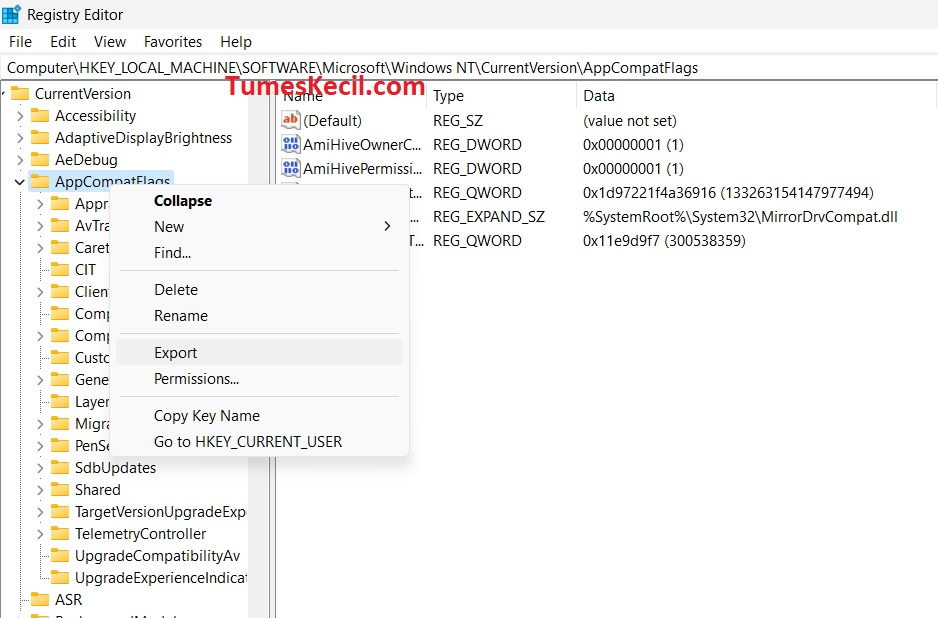
Solusi 4: Uninstal IoBit Software
Berdasarkan dari beberapa laporan para pengguna, bahwa berbagai produk dari IoBit Software menyebabkan konflik dengan Ms Office. Hal ini menyebabkan masalah berupa Microsoft setup boots-trapper had stopped working. Beberapa aplikasi dari IoBit Software yang diyakini menjadi penyebab teratas dari error tersebut adalah Advanced SystemCare dan IoBit Uninstaller.
Dengan melakukan uninstal pada beberapa aplikasi IoBit tersebut, maka masalah seharusnya bisa diatasi. Jadi apabila anda memiliki berbagai jenis produk dari IoBit Software, maka satu-satunya cara untuk mengatasi masalahnya adalah dengan menghapus semuanya lalu mengganti aplikasi serupa selain dari produk IoBit.
- Tekan tombol Windows dan tombol R untuk membuka Run box
- Ketikan appwiz.cpl lalu tekan enter untuk membuka Programs and Features
- Dalam Programs anda Features, carilah aplikasi yang berhubungan dengan IoBit
- Klik kanan pada salah satu IoBit produk dan pilih Uninstall, lalu ikuti instruksi hingga selesai
- Ulangi proses uninstall pada aplikasi IoBit lain yang mungkin masih ada
- Jika sudah selesai, restart PC dan cek Microsoft Office masih error atau sudah normal
- Bila masih ada, berarti penyebabnya bukan dari IoBit, jadi bila perlu anda bisa instal ulang lagi.
Cara cepat : klik ikon windows di keyboard > ketik IObit > klik kanan > Klik Uninstall
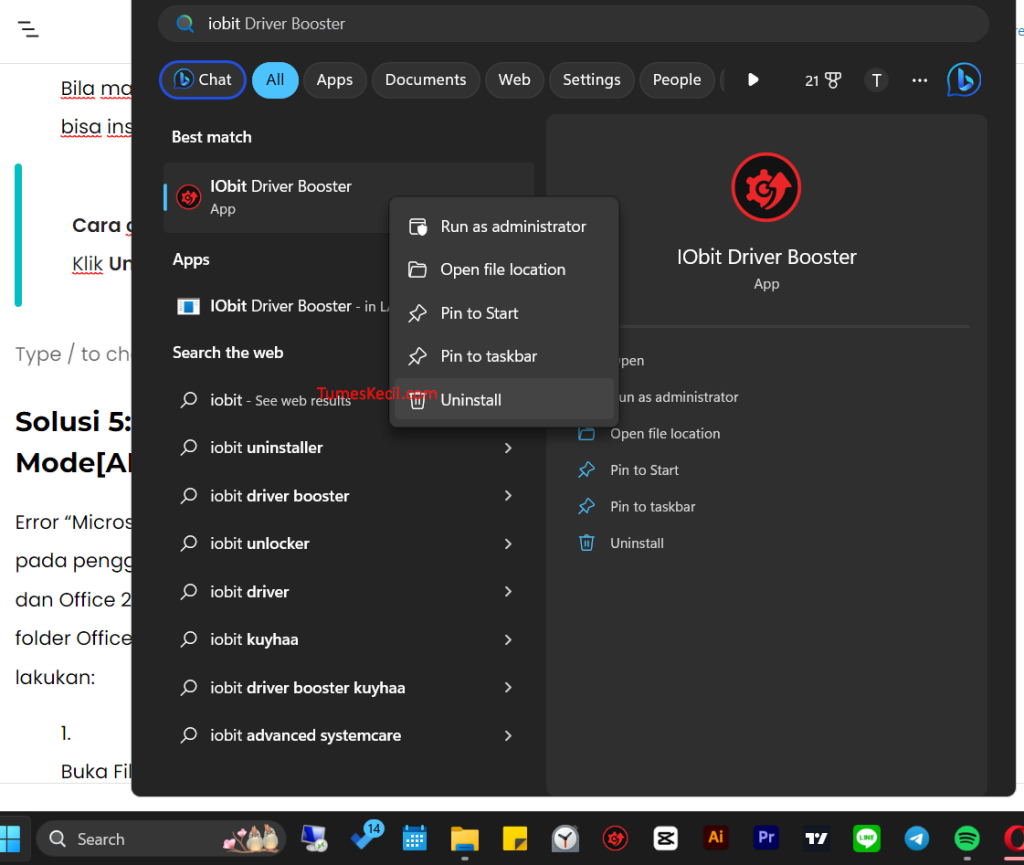
➤ Solusi 5: Membuka Setup.exe dalam Compatibility Mode[AM1]
Error Microsoft setup boots-trapper had stopped working pada Windows seringkali terjadi pada pengguna yang mencoba menginstal Office versi lama yakni Office 2010 dan Office 2013. Untuk mengatasinya, kita dapat membuka file setup.exe dari folder Office dalam compatibility mode. Berikut langkah langkah yang bisa anda lakukan:
- Buka File Explorer lalu cari lokasi folder instalasi Office
- Buka folder instalasi Office lalu klik kanan setup.exe
- Pilih Troubleshoot Compatibility kemudian pilih Try recomennded settings
- Klik tombol test the program lalu lihat apakah aplikasi terbuka secara normal
- Jika ya, lanjutkan dengan klik Next lalu pilih Yes, save these settings for this program
- Buka installer lagi untuk melanjutkan proses instalasi
➤ Solusi 6: Mengaktifkan Ulang Task Scheduler Melalui Registry Editor
Semua cara sebelumnya sudah dilakukan tapi masih error? Jika anda benar-benar merasa kerepotan untuk menghilangkan aplikasi ini, maka anda dapat mencoba salah satu langkah berikut dengan mengaktifkan ulang Task Scheduler via Registry Editor. Berdasarkan pengamatan, error ini bisa disebabkan oleh Task Scheduler yang mencegah program untuk bekerja disebabkan alasan yang belum diketahui.
- Tekan tombol Windows dan tombol R untuk membuka Run box
- Ketikan regedit lalu klik enter untuk membuka Registry Editor
- Bila muncul jendela prompt berupa user account control (UAC) maka klik Yes untuk memberikan izin admin
- Dalam Registry Editor, kunjungi lokasi HKEY_LOCAL_MACHINE lalu akses ke SYSTEM key
- Klik ke folder Schedule key dengan mengunjungi CurrentControlSet > Services > Schedule
- Setelah dipilih, carilah file name Start pada panel sebelah kanan lalu dobel klik file tersebut
- Ubahlah Value data menjadi 2 dan Base biarkan ke pilihan Hexadecimal lalu klik OK
- Jika sudah selesai, silakan buka kembali aplikasi yang error lalu cek masalh sudah terlesaikan atau belum.
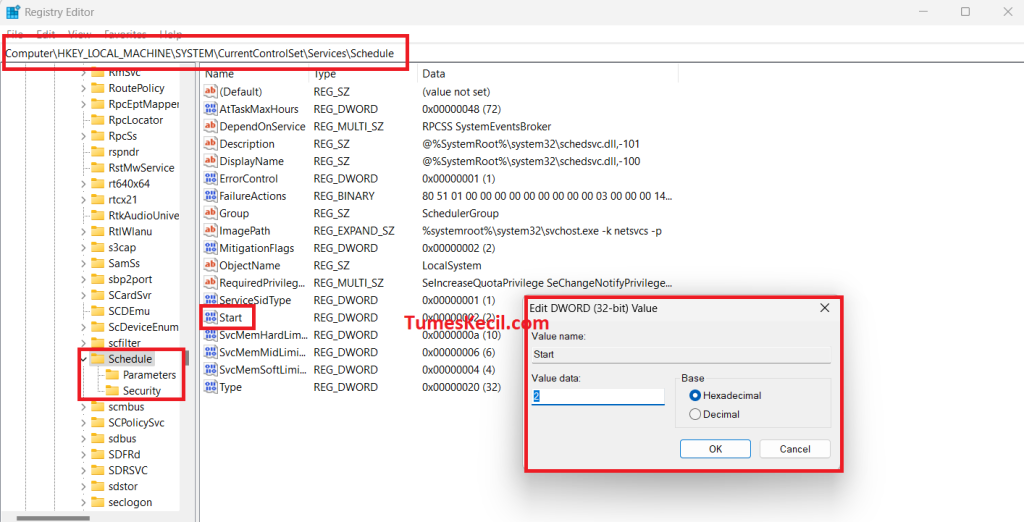
Itulah beragam cara mengatasi error microsoft setup bootstrapper has stopped working pada office windows. Semoga informasi ini berguna dan bisa anda terapkan dengan baik hingga error dapat teratasi secara tuntas.
